Si vous lancez Cortana et que Cortana est désactivé sur Windows 10, et que vous recevez un message qui dit, « Cortana est désactivé, Pour utiliser Cortana, vous devez obtenir la permission de votre administrateur », alors ce message vous aidera à le résoudre. Rappelez-vous, c’est différent de la situation où Cortana est complètement retiré du système. Cette situation est où vous n’avez pas la permission d’utiliser l’application elle-même.
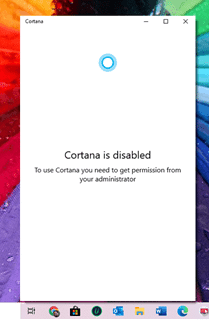
Cortana est désactivé sur Windows 10
Il y a plusieurs façons de régler ce problème :
- Désactiver et activer Cortana
- Reset Cortana
- Réinstaller Cortana
- Réinstallez Cortana à partir du compte utilisateur problématique.
1] Désactiver et activer Cortana
Si vous avez désactivé Cortana, puis l’avez activé, il est possible que quelque chose ait mal tourné avec les paramètres. Même si Cortana est disponible, l’erreur d’autorisation apparaît. Il serait sage que vous effectuez l’opération à nouveau, et si cela ne résout pas le problème, réinstallez-le. Cela peut se produire si cela a été fait par l’intermédiaire d’une application tierce ou en utilisant les méthodes de registre et de politique.
2] Réinitialiser Cortana
Allez dans Paramètres > Applications et localiser Cortana. Sélectionnez-le, puis cliquez sur Paramètres avancés. Ici, vous pouvez choisir de réinitialiser Cortana. Il peut résoudre tout problème de permission que vous pourriez avoir avec Cortana et votre compte Windows.
J’espère que ces étapes vous aideront à résoudre l’erreur qui dit : « Cortana est désactivé. Pour utiliser Cortana, vous devez obtenir la permission de votre administrateur. » Vous aurez certainement besoin de la permission d’un administrateur pour résoudre ce problème.
3] Réinstaller Cortana
Cortana est maintenant une application autonome et peut être installé à partir de Microsoft Store. Une des façons les plus faciles de résoudre ce problème est que vous pouvez désinstaller Cortana en utilisant le compte Admin, puis le réinstaller. Une fois installé en utilisant admin, la permission pourrait être corrigée.
4] Réinstaller Cortana à partir du compte utilisateur problématique
Depuis son une application Microsoft Store, vous pouvez réinstaller l’application à partir du compte de l’utilisateur qui a le problème. Assurez-vous que l’utilisateur a un compte Microsoft; sinon, vous devrez en créer un pour qu’il puisse utiliser Cortana.
C’est l’un des problèmes les plus bizarres que j’ai vus jusqu’à maintenant, et il n’y a pas d’excellente solution. La première solution a fonctionné pour moi, et elle m’a complètement fait défaut lorsque j’ai choisi de désactiver et d’activer Cortana, et elle n’était pas disponible dans les comptes d’autres utilisateurs.